Cách thiết lập OpenMediaVault trên Raspberry Pi 4

Hướng dẫn chi tiết cách thiết lập OpenMediaVault trên Raspberry Pi 4, bao gồm cài đặt Raspbian Lite và cấu hình hệ thống hiệu quả.
PostgreSQL là một công cụ cơ sở dữ liệu nâng cao, nhẹ dành cho Linux và các nền tảng khác. Nó được hỗ trợ tốt trên Ubuntu, nhưng việc thiết lập và quản lý nó thông qua terminal có thể khá khó chịu.
Có một cách tốt hơn bạn có thể thiết lập máy chủ cơ sở dữ liệu PostgreSQL trên Ubuntu. Làm sao? Với Webmin, giao diện quản trị hiện đại dành cho các hệ thống Unix. Đây là cách sử dụng Webmin để tạo cơ sở dữ liệu PostgreSQL trên hệ thống Ubuntu của bạn.

Nếu bạn quan tâm đến việc sử dụng mô-đun PostgreSQL trên Webmin, bạn sẽ cần thiết lập Webmin trên Máy chủ Ubuntu của mình. Để ứng dụng hoạt động, bạn cần cài đặt gói DEB từ trang web Webmin.
Để bắt đầu cài đặt Webmin, hãy mở cửa sổ đầu cuối và truy cập máy chủ qua SSH. Hoặc sử dụng bảng điều khiển TTY trên máy chủ bằng cách ngồi trên đó. Khi bạn đã có quyền truy cập dòng lệnh, hãy sử dụng các lệnh bên dưới để tải phiên bản Webmin mới nhất hoạt động trên máy Ubuntu Server của bạn.
http://prdownloads.sourceforge.net/webadmin/webmin_1.981_all.deb
sudo apt install ./webmin_1.981_all.deb
Phần này là quá đủ để giúp bạn thiết lập Webmin và chạy trên thiết lập Ubuntu Server của mình. Tuy nhiên, nếu bạn cần thêm hướng dẫn về cách thiết lập công cụ, vui lòng làm theo hướng dẫn của chúng tôi về cách thiết lập Webmin trên Ubuntu Server.
Giao diện người dùng web Webmin sử dụng tài khoản gốc và mật khẩu gốc của người dùng để đăng nhập. Tuy nhiên, bạn sẽ không thể đăng xuất khỏi hộp trên Ubuntu Server vì hệ thống Ubuntu khóa tài khoản gốc theo mặc định.
nếu bạn muốn thiết lập mật khẩu gốc trên hệ thống Ubuntu Server của mình, hãy bắt đầu bằng cách lấy root shell bằng sudo -s .
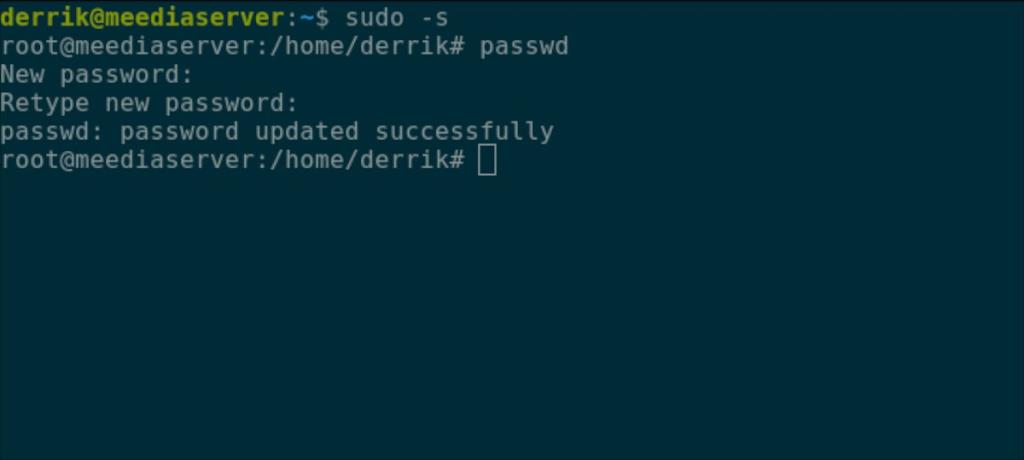
sudo -s
Bây giờ bạn đã có root shell, bạn sẽ có thể đặt mật khẩu gốc cho Ubuntu Server. Sử dụng lệnh passwd , cho Ubuntu biết rằng bạn đang cấp mật khẩu mới cho tài khoản root. Đảm bảo rằng mật khẩu gốc đáng nhớ và an toàn.
Lưu ý: nếu bạn cần trợ giúp tạo mật khẩu, hãy dùng thử StrongPasswordGenerator .
passwd
Với mật khẩu gốc được định cấu hình chính xác trên Ubuntu, bây giờ bạn có thể truy cập giao diện người dùng web Webmin. Mở trình duyệt web yêu thích của bạn, nhập “root” vào hộp tên người dùng và mật khẩu gốc vào hộp “password”.
http: // YOUR_UBUNTU_SERVER_IP_ADDRESS_OR_HOSTNAME: 10000
Các gói PostgreSQL phải được cài đặt trên Ubuntu Server trước khi mô-đun PostgreSQL Webmin có thể truy cập được. Để cài đặt gói trên Máy chủ Ubuntu của bạn, hãy làm theo hướng dẫn từng bước bên dưới.
Bước 1: Truy cập giao diện Webmin web UI. Sau đó, nhấp vào nút menu ở thanh bên bên trái.
Bước 2: Khi ở bên trong thanh bên, hãy tìm phần “Mô-đun chưa được sử dụng” và nhấp vào biểu tượng mũi tên xuống để hiển thị các mục menu của nó.
Bước 3: Tìm “Máy chủ cơ sở dữ liệu PostgreSQL” trong phần “Mô-đun chưa được sử dụng” và nhấp chuột vào nó. Chọn mục này sẽ hiển thị cho bạn phần mô-đun PostgreSQL trong Webmin.
Bước 4: Tìm nút “Install Now” màu xanh lục bên trong Webmin và nhấp vào nút đó bằng chuột để cho Webmin biết bạn muốn cài đặt các gói PostgreSQL vào Ubuntu.
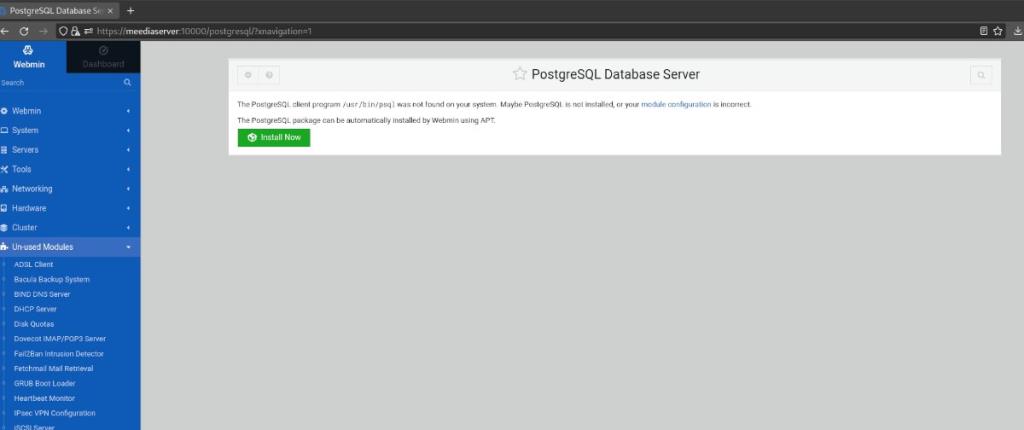
Bước 5: Sau khi chọn nút “Cài đặt ngay” màu xanh lá cây, “Nút Cài đặt” màu xanh lam sẽ xuất hiện. Chọn nó để xác nhận rằng bạn muốn cài đặt các gói PostgreSQL vào hệ thống Ubuntu của mình bằng Webmin.

Bước 6: Tìm nút “Làm mới mô-đun” ở cuối thanh bên của Webmin và nhấp vào nút đó để làm mới mô-đun.
Cài đặt mặc định cho PostgreSQL trong Webmin phải đủ cho hầu hết người mới bắt đầu. Điều đó đang được nói, nếu bạn không phải là người mới sử dụng PostgreSQL và muốn định cấu hình cài đặt cơ sở dữ liệu của mình, đây là cách bạn có thể làm.
Bước 1: Tìm thanh bên Webmin ở bên trái và nhấp vào nó bằng chuột. Sau đó, bạn sẽ tải lên vùng cấu hình Máy chủ cơ sở dữ liệu PostgreSQL.
Bước 2: Tìm biểu tượng bánh răng ở góc trên cùng bên trái của trang và nhấp vào biểu tượng đó để truy cập cài đặt mô-đun PostgreSQL.
Bước 3: Sau khi định cấu hình cài đặt mô-đun, hãy truy cập “Người dùng, Nhóm và Quyền” để thay đổi cài đặt liên quan đến Máy chủ cơ sở dữ liệu PostgreSQL.
Thực hiện như sau nếu bạn muốn tạo cơ sở dữ liệu PostgreSQL mới trong Webmin trên Máy chủ Ubuntu của mình.
Bước 1: Truy cập vùng Cơ sở dữ liệu PostgreSQL trong Webmin bằng cách chọn vùng này trong “Máy chủ” trong thanh bên Webmin.
Bước 2: Tìm nút “Tạo cơ sở dữ liệu mới” trong vùng PostgreSQL Webmin và nhấp chuột vào nó.
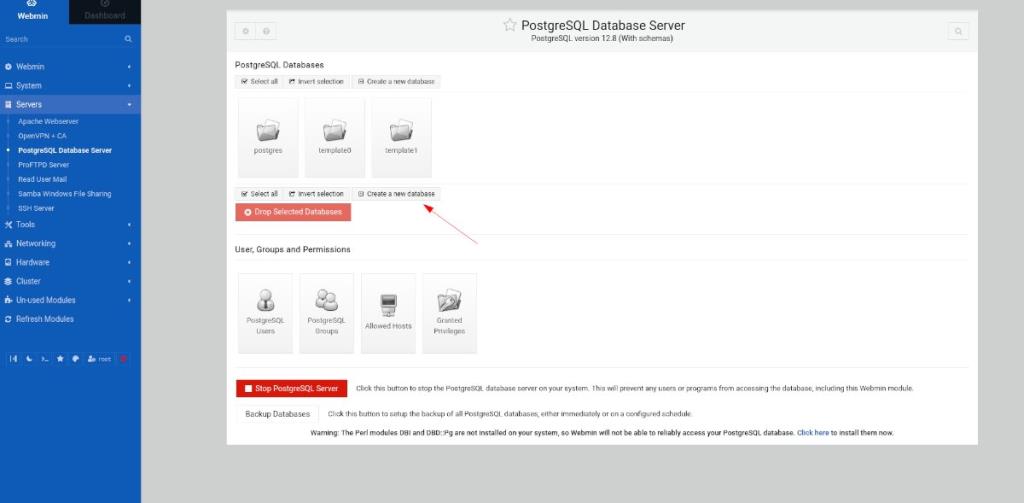
Bước 3: Trong hộp “Tên cơ sở dữ liệu”, nhập tên cơ sở dữ liệu PostgreSQL của bạn. Sau đó, đặt cài đặt tùy chỉnh của bạn và nhấp vào nút “Tạo” màu xanh lục để tạo cơ sở dữ liệu mới.
Hướng dẫn chi tiết cách thiết lập OpenMediaVault trên Raspberry Pi 4, bao gồm cài đặt Raspbian Lite và cấu hình hệ thống hiệu quả.
Hướng dẫn chi tiết cách sử dụng trình cài đặt trình điều khiển trên Manjaro Linux cho cả CLI và GUI.
Nếu bạn sử dụng nhiều PPA trên PC Ubuntu của mình và gần đây đã nâng cấp lên Ubuntu 20.04, bạn có thể nhận thấy rằng một số PPA của bạn không hoạt động, vì chúng
Brave là một trình duyệt tập trung vào quyền riêng tư, bảo mật và dễ sử dụng. Hướng dẫn chi tiết cách sao lưu và khôi phục hồ sơ Brave.
Bạn mới sử dụng Linux và muốn thêm nhạc của mình vào Rhythmbox nhưng không chắc về cách thực hiện? Chúng tôi có thể giúp! Hãy làm theo hướng dẫn này khi chúng tôi xem xét cách thiết lập
Bạn có cần truy cập PC hoặc Máy chủ Ubuntu từ xa từ PC Microsoft Windows của mình không? Không chắc chắn về cách làm điều đó? Làm theo hướng dẫn này khi chúng tôi chỉ cho bạn
Bạn có sử dụng trình duyệt web Vivaldi làm trình điều khiển hàng ngày trên Linux không? Bạn đang cố gắng tìm cách sao lưu cài đặt trình duyệt của mình để giữ an toàn? chúng tôi
Cách tải xuống Podcast từ Linux Terminal với Podfox
Cách dọn dẹp và tăng tốc Ubuntu
Bạn đang cần một ứng dụng khách podcast tốt, thanh lịch cho máy tính để bàn Linux của mình? Nếu vậy, bạn cần dùng thử CPod. Đó là một ứng dụng nhỏ thân thiện giúp lắng nghe








